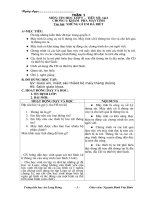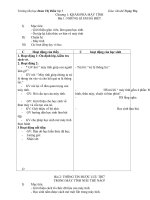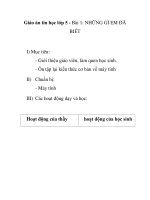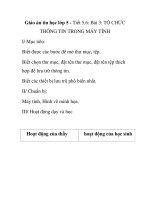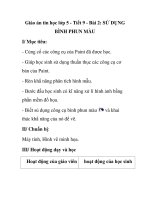Giao an tin hoc lop 5 tiet 1 den tiet 16
Bạn đang xem bản rút gọn của tài liệu. Xem và tải ngay bản đầy đủ của tài liệu tại đây (419.7 KB, 16 trang )
<span class='text_page_counter'>(1)</span><div class='page_container' data-page=1>
Tiết: 1,2 Ngày soạn:<sub>Ngày dạy:</sub>
<b>Khám phá máy tính</b>
<b>Bài 1: Những gì em đã biết</b>
<b>A</b>
<b> . Mơc tiªu</b>
<b>-</b> Học sinh nhớ lại những kiến thức đã học và những hiểu biết qua các
phơng tiện thông tin đại chúng về máy tính.
<b>-</b> Tác dụng của máy tính đối với đời sống con ngời.
<b>-</b> Rèn khả năng t duy, khái quát vấn đề. Sự say mê môn học, thích
khám phá những tính năng u việt mà máy tớnh mang li
<b>B</b>
<b> . Đồ dùng dạy học</b>
Giáo viên: Giáo án, SGK, phòng máy
Học sinh: SGK
<b>C</b>
<b> . hoạt động dạy học</b>
<b>II. ổn định lp:</b>
<b>II. Kiểm tra bài cũ:</b>
<b>-</b> Em hÃy nêu những tác dụng mà máy tính mang lại cho con ngời?
III. Bµi míi
<b>Hoạt động của thầy và trị</b> <b>Nội dung kiến thức</b>
GV: qua học tập bộ môn tin học
cũng nh qua các phơng tiện
truyền thông các em đã đợc tiếp
cận với rất nhiều thông tin về
máy vi tính.
Vậy các em biết đợc những gì về
máy vi tớnh?
GV gọi một số HS lên trả lời
những hiểu biết của mính về máy
vi tính?
Nhận thức của em về máy vi
tính? HS trả lêi
GV nhËn xÐt
Nã cã lợi hay không? ý thức của
ngời sử dụng máy vi tính có
quan trọng không?
HS trả lêi
GV nhËn xÐt
Những gì em đã biết về máy vi tính:
1. Máy vi tính là cơng cụ sử lí thụng tin.
Máy tính xử lí thông tin vào và cho
kết quả là thông tin ra.
2. Mỏy tớnh cú kh năng thực hiện tự
động các chơng trình do con ngời
viết.
3. Chơng trình và các kết quả làm việc
với máy tính đựơc lu trên các thiết bị
lu trữ.
4. Các chơng trình và thơng tin quan
trọng, thờng xuyên dùng đến đợc lu
trên đĩa cứng.
</div>
<span class='text_page_counter'>(2)</span><div class='page_container' data-page=2>
<b>IV. Củng cố: </b>
- Tóm tắt lại bài, cho học sinh làm bài tập. lên phòng máy thực hành để thấy
tác dụng mà máy tính mang lại trong việc học tập.
<b>V. Hướng dẫn v nh.</b>
</div>
<span class='text_page_counter'>(3)</span><div class='page_container' data-page=3>
Tiết: 3,4 Ngày soạn:<sub>Ngày dạy:</sub>
<b>Bi 2: Thơng tin đợc lu trong máy tính nh thế nào?</b>
<b>A. Mục tiêu</b>
<b>-</b> Học sinh hiểu hơn về chơng trình và bộ nhớ máy tính
<b>-</b> Biết đợc cách lu trữ và tổ chức thông tin trong máy tính.
<b>-</b> Rèn khả năng t duy, khái quát vấn đề. Sự say mê mơn học, thích
khám phá máy tính.
<b>B. Đồ dùng dạy học</b>
Giáo viên: Giáo án, SGK, phòng máy
Học sinh: KiÕn thøc liªn quan
<b>C. Các hoạt động dạy học trên lớp </b>
<b>I. ổn định lớp:</b>
<b>II. KiĨm tra bµi cị:</b>
<b>-</b> Em hÃy nêu những hiểu biết của mình về máy vi tính?
III. Bài mới
<b>Hot ng ca thy v trị</b> <b>Nội dung kiến thức</b>
GV: Đa ra hình ảnh sách vở để
lộn xộn trên một chiếc bàn. và
một ảnh sách vở đợc xếp theo
từng loại và để trong từng ngăn
riêng.
GV hái HS:
Theo em, sách vở để nh trên hình
nào dễ tìm hơn?
Tơng tự, để dễ tìm, thơng tin
trong máy tính cũng cần đợc sắp
xếp một cách có trật tự.
BiĨu tỵng cđa th mục có hình
dáng một kẹp giấy.
Giống nh một ngăn sách có thể
chứa các ngăn nhỏ hơn th mơc
cịng vËy cịng cã thĨ chøa nhiỊu
<b>1. TƯp vµ th mơc</b>
- Thơng tin trong máy tính đợc lu trong
các tệp: tệp chơng trình, tệp văn bản,
tệp hình vẽ.
- Mỗi tệp có một tên để phân biệt. mỗi
tệp cịn có một biểu tợng.
</div>
<span class='text_page_counter'>(4)</span><div class='page_container' data-page=4>
th mơc con bªn trong.
Vậy làm thế nào để xem đựơc
các th mục?
Các th mục đợc chứa trong các
thiết bị lu trữ trong máy tính nh ổ
đĩa cứng, đĩa CD... Nên muốn
mở th mục để xem thông thờng
ta phải mở các ổ đĩa ra
<b>2. Xem các th mục và tệp</b>
xem cỏc tệp và th mục có trong máy
tính ta nháy đúp chuột vào biểu tợng My
computer
Một cửa sổ hiện ra: với biểu tợng của
các đĩa cứng.
<b>Chú ý: Biểu tợng của thiết bị nhớ flash </b>
chỉ hiện ra khi nó đựơc cắm vào máy.
Cách khác để khám phá máy tính:
Nháy chuột phải lên biểu tợng My
computer và nháy vào Explore.
<b>Thực hành:</b>
Cho häc sinh lµm bµi tËp:
TH1: Khởi động máy tính. Nháy đúp chuột vào biểu tợng My computer
trên màn hình nền. Quan sát cửa sổ xuất hiện. Nhận biết và đọc tên các
đĩa, ổ đĩa và thiết bị lu trữ khác hiện ra trong cửa sổ.
TH2: Khám phá máy tính bằng cách thứ hai: nháy nút phải chuột lên
biểu tợng My computer rồi chọn Explore. Nháy chuột vào biểu tợng ổ đĩa
C ở ngăn bên trái. Quan sát sự thay đổi của ngăn bên phải cửa sổ. Sau đó
nháy chuột ở dấu + bên trái biểu tợng đĩa C. Quan sát sự thay đổi của
ngăn bên trái cửa sổ. Nếu nháy đúp chuột vào biểu tợng một đĩa, ngăn
bên phải cho ta thấy các th mục và tệp có trong đĩa đó.
TH3: Nháy chuột trên một biểu tợng của th mục để mở xem nội dung của
th mục đó ở ngăn bên phải. Quan sát sự thay đổi hình dáng của biểu tợng
th mục.
TH4: Hãy tìm th mục chứa tệp văn bản hoặc tệp bức tranh đã đợc lu trong
máy tính.
<b>IV. Củng cố:</b>
<b>- Nhận xét u, nhợc điểm.</b>
<b>V. Hng dn về nhà.</b>
- Học bài củ
</div>
<span class='text_page_counter'>(5)</span><div class='page_container' data-page=5>
TiÕt: 5,6 Ngày son:
Ngy dy:
<b>Bài 3: Tổ chức thông tin trong máy tính</b>
<b>A</b>
<b> . Mục tiêu</b>
<b>-</b> Hc sinh biết cách mở tệp đã có trong máy tính, lu kết quả làm việc
trên máy tính.
<b>-</b> Biết đợc cách lu trữ và tổ chức thông tin trong máy tính một cách
khoa học, có hệ thống.
<b>-</b> Rèn khả năng t duy, khái quát vấn đề. Sự say mê mơn học, thích
khám phá tìm tịi học hỏi.
<b>B</b>
<b> . Đồ dùng DY HC</b>
Giáo viên: Giáo án, tài liệu liên quan, phòng máy.
Học sinh: Kiến thức liên quan
<b>C</b>
<b> . hoạt động dạy học </b>
<b>I. ổn định lớp:</b>
<b>II. KiĨm tra bµi cị:</b>
<b>-</b> Thơng tin đợc lu nh thế nào trong máy tính?
<b>-</b> Em hiểu thế nào là th mục?
<b>III. Bµi míi</b>
<b>Hoạt động của thầy và trò</b> <b>Nội dung ghi bảng</b>
GV: Cùng học với máy tính, có
thể em đã tạo ra các tệp: tệp văn
bản, tệp hình vẽ, khi cần em có
thể mở lại những tệp đó để sửa
đổi.
Để mở một tệp (văn bản hay hình
vẽ) đã đợc lu trên máy tính, em
<b>1.</b> <b>Mở tệp đã có trong </b>
<b>m¸y tÝnh</b>
<b> Để mở tệp đã có trong máy tính ta làm </b>
theo các bớc sau:
</div>
<span class='text_page_counter'>(6)</span><div class='page_container' data-page=6>
cần nhớ tên th mục chứa tệp đó.
GV: Em h·y nªu cách lu văn
bản?
HS:
GV: củng cố lại
lu văn bản đang soạn thảo
hoặc hình ảnh đang vẽ trên máy
tính, ta nhấn đồng thời hai phím
Ctrl và S. Văn bản hoặc hình
ảnh sẽ đợc lu vào một tệp, trong
một th mục nào ú.
Sau đây thy và các em sẽ cùng
đi tìm hiểu cách lu các tệp.
Lm th no cỏc tệp văn bản,
hình ảnh mà ta vừa tạo ra đợc sắp
xếp một cách ngăn nắp, khoa
học.
=> Lu vào các th mục riêng.
Kết quả làm việc trên máy tính
ngày càng nhiều. Để thuận tiện
cho việc tìm về sau, ta sẽ cần
một th mục riêng lu gi cỏc kt
qu ú.
B2: Nháy vào nút Folder
B3: Nháy chuột trên th mục chứa tệp cần
mở.
B4: Nháy đúp chuột trên biểu tợng tệp
cần mở.
<b>2. Lu kết quả làm việc trên máy tính.</b>
Nhấn đồng thời tổ hợp phím Ctrl và S
sau đó thực hiện theo các bớc sau:
B1: Nháy đúp chuột trên biểu tợng ổ đĩa
chứa th mục em cần lu kết quả.
B2: Nháy đúp chuột trên biểu tợng của
th mục.
B3: Gâ tên tệp và nháy nút Save.
Chỳ ý: Sau khi nháy đúp để mở một th
mục, em có thể mở tiếp các th mục con
bên trong nó.
Ta có thể lu tệp trên đĩa cứng, đĩa mềm
hay thiết bị nhớ flash, nhng không lu
đ-ợc trên đĩa CD. Muốn ghi thông tin trên
đĩa CD ngời ta cần phần mềm đặc biệt
khác.
<b>3.Tạo th mục riêng của em.</b>
B1: Vào ổ đĩa cần tạo th mục
B2: Nh¸y nút phải chuột trong ngăn bên
phải cửa sổ.
B3: Trỏ chuột vào new.
B4: Nháy vào Folder
B5: Gõ tên cho th môc råi nhÊn phÝm
Enter.
</div>
<span class='text_page_counter'>(7)</span><div class='page_container' data-page=7>
Cho häc sinh làm bài tập. lên phòng máy thực hành:
TH1: Khi ng máy tính. Nháy đúp chuột vào biểu tợng My computer
trên màn hình nền, tìm th mục có chứa một tệp văn bản hay tệp hình vẽ
em đã tạo và lu trong máy tính. Sau đó nháy đúp chuột để mở tệp đó.
TH2: Tạo một tệp văn bản hoặc tệp hình vẽ và lu tệp đó trong một th mục
đã có sẵn trên máy tính.
TH3: Tạo một th mục mới và đặt tên cho th mục đó. Sau đó tạo tệp văn
bản hoặc tệp hình vẽ và lu tệp đó trong th mục em mới tạo đợc.
<b>IV. Cñng cè: </b>
<b>V. Hướng dẫn về nhà:</b>
- Học bài củ
- Ôn tập những kiến thức, những công cụ trong phần mềm
học vẽ Paint
Tiết: 7,8 Ngày soạn:
Ngày dạy:
<b>CHƯƠNG II: EM TẬP VẼ</b>
<b>Bài 1: những gì em đã biết</b>
<b>A</b>
<b> . Mơc tiªu</b>
<b>-</b> Học sinh nhớ lại những kiến thức đã học về phần mềm đồ hoạ paint.
<b>-</b> Nhận biết các công cụ vẽ, sử dụng thành thạo hơn với chuột.
<b>-</b> RÌn t duy logic, kh¶ năng vẽ hình, tính linh hoạt.
<b>B. DNG DY HC</b>
Giáo viên: Giáo án, tài liệu liên quan, phòng máy.
Học sinh: KiÕn thøc liªn quan
<b>C</b>
<b> . hoạt động dạy học</b>
<b>I. ổn định lớp:</b>
<b>II. KiĨm tra bµi cị:</b>
<b>III. Bµi míi</b>
GV: Để khởi động phần mềm paint ta làm thế nào?
HS: Nháy đúp chuột vào biểu tợng trờn mn hỡnh nn.
Để gợi nhớ kiến thức cho HS , GV đa ra hệ thống câu hỏi-HS trả lêi.
<b>1. Sao chÐp, di chun h×nh.</b>
</div>
<span class='text_page_counter'>(8)</span><div class='page_container' data-page=8>
Trong hai biểu tợng sau, biểu tợng nào đợc gọi là biểu tợng trong suốt?
Nêu sự khác nhau giữa việc sao chép hình có sử dụng biểu tợng trong
suốt và sao chép hình không sử dụng biểu tợng trong suốt?
Thực hành: Mở tệp dongho.bmp. Bằng cách sao chép và di chuyển hình, hÃy
ghép các mảnh của hình 17a thành bức tranh dân gian Đông Hồ nh trong
hình17b.
<b>2. Vẽ hình chữ nhật, hình vuông.</b>
Trong s cỏc cụng cụ dới đây, hãy chỉ ra công cụ dùng để vẽ hình chữ
nhật, hình vng?
Trong số các công cụ dới đây, hãy chỉ ra cơng cụ dùng để vẽ hình chữ
nhật trịn góc?
</div>
<span class='text_page_counter'>(9)</span><div class='page_container' data-page=9>
<b>3. Vẽ hình e-líp, hình tròn.</b>
? Trong s các công cụ dới đây, hãy chỉ ra công cụ dùng để vẽ hình e líp.
Khi sử dụng cơng cụ vẽ hình e-líp, em cần thêm thao tác nào để vẽ đợc
hình trịn?
Có những kiểu vẽ hình e-líp nào?
<b>Thực hành:</b>
Cho học sinh làm bài tập. lên phòng máy thực hành:
M tp clock.bmp với hình chú gấu bơng cho sẵn, em hãy vẽ chiếc đồng
treo tờng có hình nền là chú gấu bông theo các bớc nh sau:
GV hớng dẫn: Để vẽ hai hình trịn lồng vào nhau (nh đờng viền chiếc
đồng hồ trên) em hãy vẽ hai hình trịn rời nhau, một hình trịn to và một
hình trịn nhỏ hơn. Sau đó dùng cơng cụ chọn và biểu tợng trong suốt để
di chuyển hình trịn nhỏ vào trong hình trịn to. Em hãy cố gắng đặt hai
hình trịn cho cân xứng.
</div>
<span class='text_page_counter'>(10)</span><div class='page_container' data-page=10>
Cuối cùng vẽ thêm kim đồng hồ và đánh dấu vị trí các con số. Em có thể
vẽ các chi tiết này ở một nơi khác rồi dùng chức năng sao chép “trong
suốt” để di chuyển chúng vào trong mặt ng h.
<b>IV. Củng cố: </b>
Nhận xét u, nhợc điểm.
<b>V. Hng dn v nh: </b>
- Tìm hiểu lại các công cụ vẽ
- Đọc bài mới “ Sử dụng bình phun màu”.
Tiết: 9,10 Ngày soạn:
Ngày dạy:
<b>Bµi 2: sư dơng bình xịt màu</b>
<b>A</b>
<b> . Mục tiêu</b>
<b>- HS biết cách sử dụng bình xịt màu</b>
<b>- Bit kt hp vi các cơng cụ khác để vẽ hình hồn chỉnh, có tớnh thm</b>
m cao.
<b>- Rèn kĩ năng vẽ hình.</b>
<b>- Giáo dục tính sáng tạo, phát triển t duy.</b>
<b>B</b>
<b> . Đồ dùng dạy học</b>
Giáo viên: Giáo án, tài liệu liên quan, phòng máy.
Học sinh: Kiến thức liên quan
<b>C</b>
<b> . hoạt động dạy học</b>
<b>I. ổn định lớp:</b>
<b>II. KiĨm tra bµi cị:</b>
</div>
<span class='text_page_counter'>(11)</span><div class='page_container' data-page=11>
<b>III. Bµi míi</b>
<b>Hoạt động của thầy và trò</b> <b>Nội dung kiến thức</b>
Làm sao để vẽ đợc hàng nghìn
bơng tuyết rơi, hàng vạn chiếc lá
của cây cổ thụ hay cảnh thần tiên
của đêm pháo hoa-đã có ngay
cơng cụ Bình xịt màu. Thay vì vẽ
từng chấm nhỏ trên hình, em có
thể dùng bình xịt màu để phun
các chấm màu lên hình.
Khi thực hiện các thao tác để tạo
hình từ bình xịt màu, kết quả đạt
đợc tuỳ vào các điều khiển chuột,
em có thể tạo ra các vùng màu
tha hay dày, nhạt hay đậm trên
bức tranh..
<b>1. Lµm quen với bình xịt màu.</b>
Các bớc thực hiện:
B1: Chọn công cụ Bình xịt màu trong
hộp công cụ
B2: Chọn kích cỡ vùng xịt ở dới hộp
công cụ.
B3: Chọn màu xịt
B4: Kéo thả chuột nhanh hay chậm
trên vùng muốn xịt.
<b>Chỳ ý: Nháy chuột trái để phun bằng</b>
màu tô, nháy chuột phi phun
bng mu nn.
<b>Thực hành:</b>
<b>Dùng bình xịt trong tranh vÏ</b>
Dùng công cụ và công cụ để vẽ hình bơng hoa nh mẫu sau:
</div>
<span class='text_page_counter'>(12)</span><div class='page_container' data-page=12>
Híng dÉn:
Chọn cơng cụ với kiểu vẽ để vẽ hình ơng Mặt trời
Chọn cơng cụ và để vẽ con thuyền và cánh buồm.
Chọn công cụ , dùng màu trắng và hai màu xanh (đậm nhạt khác nhau)
có trong hộp màu để vẽ từng lớp sóng dới đáy thuyền.
Chọn màu vàng để tô màu ông Mặt trời, màu nâu đỏ để tô màu mạn
thuyền và các màu khác để tơ màu cho cánh buồm.
<b>IV. Cđng cè: </b>
- C¸ch sư dụng bình phun màu
<b>V. Hng dn v nh: </b>
- Hc bài cũ
- Đọc bài mới “ Viết chử lên hình vẽ”.
Tiết: 11,12 Ngày soạn:<sub>Ngày dạy:</sub>
<b>Bµi 3: ViÕt chữ lên hình vẽ</b>
<b>A</b>
<b> . Mục tiêu </b>
Hc xong bài này HS:
<b>-</b> Biết cách sử dụng công cụ dùng để gõ chữ trong paint
<b>-</b> Biết cách ghi chú cho bức tranh của mình
</div>
<span class='text_page_counter'>(13)</span><div class='page_container' data-page=13>
<b>B</b>
<b> . Đồ dùng DY HC</b>
Giáo viên: Giáo án, SGK, phòng máy.
Học sinh: SGK
<b>C</b>
<b> . hoạt động dạy học</b>
<b>I. ổn định lớp:</b>
<b>II. KiÓm tra bµi cị:</b>
- Nêu cách sử dụng bình phun màu
- Thực hành vẽ bơng hoa
<b>III. Bµi míi</b>
<b>Hoạt động của thầy và trị</b> <b>Nội dung kiến thức</b>
Đơi khi em muốn viết thêm vào
bức tranh một vài câu thơ, một
dòng đề tặng, ghi lại ngày tháng
vẽ tranh hoạc ghi tên tác giả.
Cơng cụ Viết chữ có trong paint
giúp em làm đợc điều đó.
Khi đó, dịng chữ em viết có màu
là màu bút vẽ, cịn khung chữ sẽ
có màu của màu nền vừa chọn.
Chó ý:
NÕu sau khi chän c«ng cơ và
nháy chuột vào vùng vẽ mà
thanh công cụ Fonts không xuất
hiện thì ta hÃy vào mục
View->Text Toolbar; hoặc nháy chuột
phải vào khung chữ và chọn Text
Toolbar.
Để màu của khung chữ khác màu
nền ta chọn biểu tợng Không
<b>1. Làm quen với công cụ viết chữ</b>
Các bớc thực hiện:
B1: Chọn công cụ Viết chữ (biểu
tợng chữ A) trong hộp công cụ.
B2: Nháy chuột vào vị trí mà em
muốn viết chữ, trên hình vẽ sẽ xuất
hiện khung chữ.
B3: Gõ chữ vào khung chữ
B4: Nhỏy chut bờn ngoi khung chữ
để kết thúc.
Chú ý: Trớc hoặc sau khi chọn công
cụ để viết chữ lên tranh, em có
thể chọn lại màu chữ và màu khung
chữ.
Có thể dùng cht để nới rộng khung
chữ khi cần thit.
<b>2. Chọn chữ viết</b>
Trớc khi gõ chữ vào khung chữ, em có
thể chọn phông chữ, cỡ chữ, kiểu chữ
trên thanh công cụ Fonts.
</div>
<span class='text_page_counter'>(14)</span><div class='page_container' data-page=14>
trong suốt
Để màu của khung chữ là màu
nền thì ta chọn biểu tợng Trong
suốt.
3. Hai kiểu viết chữ lên tranh
Kiểu: Màu của khung chữ khác màu
nền.
Kiểu: Màu của khung chữ cũng chính
là màu nền
<b>Thực hành: Ví dụ cho thấy sự khác nhau giữ kiểu màu của khung chữ </b>
khác màu nền và kiểu màu của khung chữ cũng chính là màu nền
</div>
<span class='text_page_counter'>(15)</span><div class='page_container' data-page=15>
Vẽ và chú thích theo mẫu trên hình 6.1.
1. Chọn cơng cụ Vẽ tự do.
2. Kích chọn màu vẽ trên bảng màu.
3. Kích chọn nét vẽ đầu tiên từ trên xuống
trong hộp chọn nét vẽ.
4. Đưa con trỏ chuột vào phần diện tích vẽ và
vẽ các cây theo mẫu.
5. Tô màu theo mẫu.
6. Chọn cơng cụ Gõ chữ.
7. Kích chọn màu.
8. Kích chuột ở phần dưới hình cho xuất hiện
Con trỏ text và gõ câu thơ:
Một cây làm chẳng nên non
Ba cây chụm lại nên hòn núi cao.
Chú ý: Trong trường hợp em khơng gõ được tiếng
Việt, em có thể gõ không dấu hoặc nhờ thầy cô
giáo, cha mẹ hướng dẫn cách gõ.
TH 2: Dùng cơng cụ thích hợp để vẽ hình và gõ chú thích theo các mẫu
dưới đây:
<b>IV. Cđng cè: </b>
<b>- Cách sử dụng cơng cụ để viết chử lên hình vẽ</b>
<b>V. Hướng dẫn về nhà: </b>
<b>- Học bài cũ</b>
</div>
<span class='text_page_counter'>(16)</span><div class='page_container' data-page=16></div>
<!--links-->